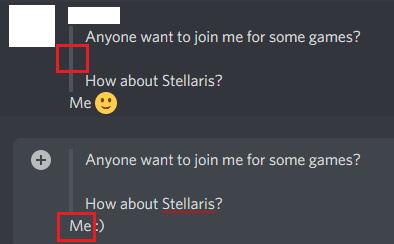„Discord“ teksto kanalai gali būti gana užimti, jei juose kalbasi nemažai žmonių. Dėl to gali būti nepatogu konkrečiai atsakyti į tai, kas buvo pasakyta prieš keletą pranešimų. Nors galite dešiniuoju pelės mygtuku spustelėti pranešimą, į kurį atsakote, ir spustelėti „Atsakyti“, vis tiek galbūt norėsite šiek tiek daugiau aiškumo, kurią dalį turite omenyje, jei pradinis pranešimas yra gana ilgas.
Čia atsiranda blokinės kabutės. Blockquotes leidžia paryškinti konkretų tekstą tokiu formatu, kuris paprastai suprantamas kaip citata. Blokinės kabutės sklandžiai pereina nuo vienos prie kelių eilučių kabučių.
Pastaba: rašant šią funkciją oficiali Discord dokumentacija yra pasenusi. Šiame straipsnyje pateikta informacija yra tiksli, remiantis 2020 m. lapkričio mėn. atliktais bandymais.
Norėdami įterpti kabutę, eilutės pradžioje įveskite simbolį „didesnis nei“ ir tarpą „>“. Teksto laukelyje simbolis didesnis nei bus pakeistas bloko kabučių struktūra.
Patarimas: jei rašydami vis tiek matote simbolį didesnis nei, citata neveiks. Įsitikinkite, kad prieš simbolį didesnis nei nėra teksto ir kad iškart po jo yra tarpas.
Pasiekę blokinės citatos pabaigą, galite nedelsdami paskelbti pranešimą paspausdami Enter arba galite pereiti prie naujos eilutės paspausdami Shift + Enter. Jei norite tęsti citatą kitoje eilutėje, galite vieną ar du kartus paspausti Shift + Enter, priklausomai nuo to, ar tarp jų norite palikti tuščią eilutę. Jei norite uždaryti bloko citatą ir pridėti atsakymą, galite paspausti naikinimo klavišą ir ištrinti blokinę citatą dabartinės eilutės pradžioje arba tris kartus paspausti Shift + Enter.
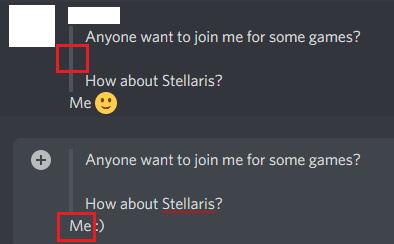
Naudokite „>“, kad pradėtumėte citatą, tada paspauskite „Shift“ + „Enter“, kad perkeltumėte ją į naują eilutę. Galite užbaigti bloko citatą paspausdami grįžimo klavišą.